윈도우 / MS [Windows 11 Dev Channel] File Explorer 왼쪽 창에서 이전 컨텍스트 메뉴 ...
2022.12.28 22:44
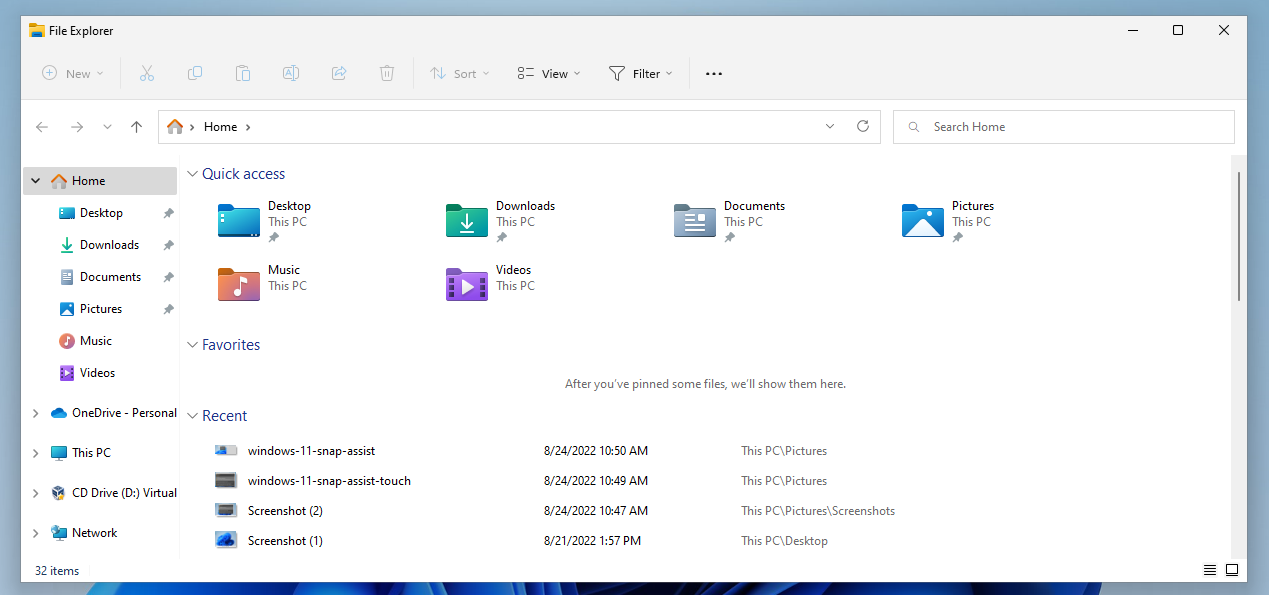
Windows 11 파일 탐색기의 상황에 맞는 메뉴는 운영 체제가 처음 시작되었을 때 사용자들로부터 따뜻한 환영을 받지 못한 변경 사항 중 하나입니다. 최근 오래된 메뉴 스타일을 복원할 수 있는 숨겨진 기능이 발견되었지만, 단점이 있습니다.
이 이 방법은 파일 탐색기의 오른쪽 창에 있는 메뉴를 대체하지 않고 파일 트리의 메뉴만 변경합니다. Windows 11 버전 25227 이상의 Dev Channel을 사용해야 합니다. 참고로 빌드 25227은 10월 22일에 출시되었습니다.
Windows 11의 파일 탐색기 왼쪽 창에서 클래식 컨텍스트 메뉴를 복원하는 방법
1. GitHub 페이지에서 ViVeTool을 다운로드하고 아카이브의 내용을 폴더에 압축을 풉니다.
2. 터미널 (PowerShell)을 관리자 권한으로 엽니다. Win + X 메뉴를 사용하거나 시작 단추를 마우스 오른쪽 단추로 클릭하여 앱을 실행할 수 있습니다.
3. 터미널의 경로를 ViveToolexe를 추출한 폴더로 전환합니다.
예: C:\ViVeTool
4. 다음 명령을 붙여넣고 Enter를 누릅니다.
.\vivetool /enable /id:39696859
5. 컴퓨터를 다시 시작하거나 파일 탐색기를 닫을 필요가 없습니다. 설정이 즉시 적용됩니다.
참고: 명령 프롬프트도 사용할 수 있습니다. 유일한 차이점은 명령 전에 . 및 \ 기호를 삭제해야 한다는 것입니다.
vivetool /enable /id:39696859
오래된 상황에 맞는 메뉴에는 일부 사람들에게 유용할 수 있는 추가 옵션이 있습니다. 오래된 메뉴가 마음에 안 드세요? 명령의 enable을 disable로 대체하여 변경 내용을 되돌릴 수 있습니다.
안정적인 채널에서 작동하는지 확인해봤는데 ViVeTool이 구성을 설정할 수는 있었지만 실제로 적용되지 않았습니다. 그렇다면 Windows 11 Dev Channel 빌드에서 이러한 변화가 어떻게 가능할까요? PhantomOfEarth(DeskModer를 통해)에 따르면 이 기능은 "AccessibilityX"라는 ID를 가지고 있습니다.AML contextMenu", 기본값은 비활성화되어 있습니다. 이는 Windows 11의 내게 필요한 옵션 설정에서 토글로 사용할 수 있음을 나타냅니다. 흥미로운 움직임이겠지만, 이 상황에 맞는 메뉴가 탐색기의 오른쪽 창에서도 작동한다면 더 유용할 것 같습니다. 바로 파일, 아카이브 등을 다루는 곳입니다.
처음 Windows 11을 시도했을 때, 저는 새로운 상황에 맞는 메뉴를 별로 좋아하지 않았습니다. 이는 주로 애니메이션 렌더링이 느려서 파일 탐색기뿐만 아니라 데스크톱 화면에서도 약간의 지연이 발생했기 때문입니다. 하지만 그 이후로 상황이 달라졌어요, 지금은 신메뉴가 반응이 좋아서 상관없어요. 그럼에도 불구하고, 파일 탐색기의 성능은 여전히 불안정합니다.
탐색기의 새 메뉴에서 누락된 것은 일부 타사 도구에 액세스하는 옵션(예: 7-zip의 메뉴에 액세스하여 보관 파일을 만드는 옵션)뿐입니다. 새로운 상황에 맞는 메뉴는 파일 열기를 위한 7-Zip을 지원하지만, 이는 타사 프로그램의 개발자에 따라 다르므로 Windows 11의 표준에 맞게 업데이트해야 합니다. 이것이 내가 기존 메뉴에 액세스하기 위해 추가 옵션 표시를 클릭하는 유일한 이유입니다.
댓글 [1]
-
읍민Kaine 2022.12.29 09:52

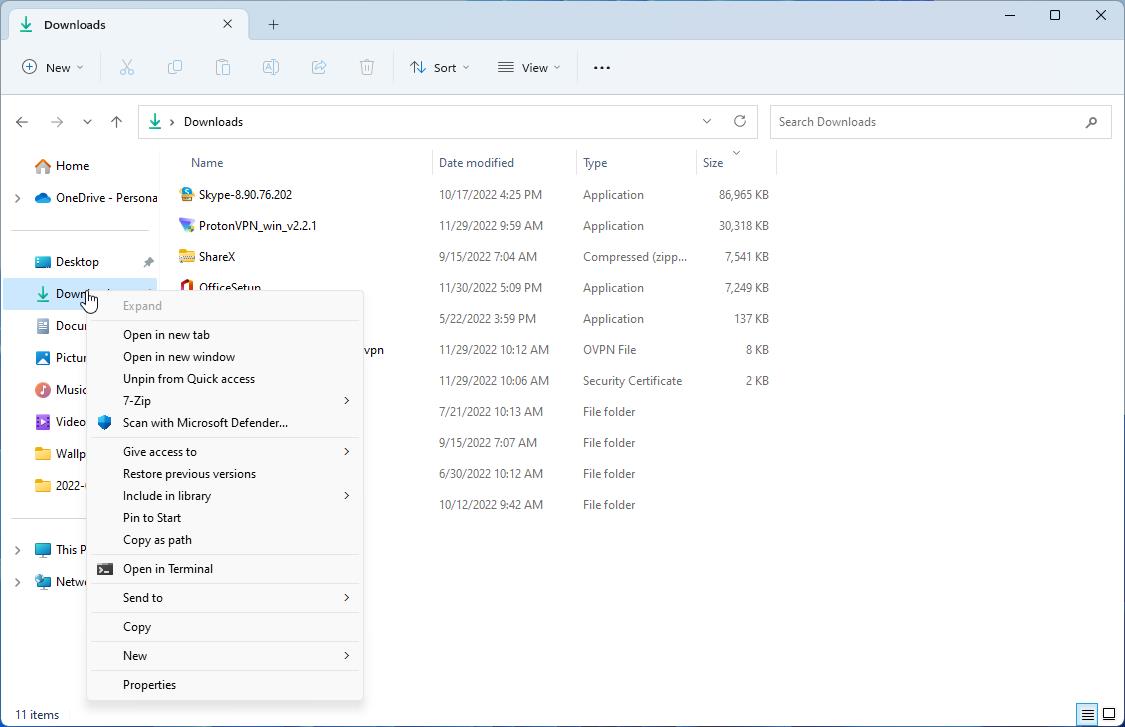
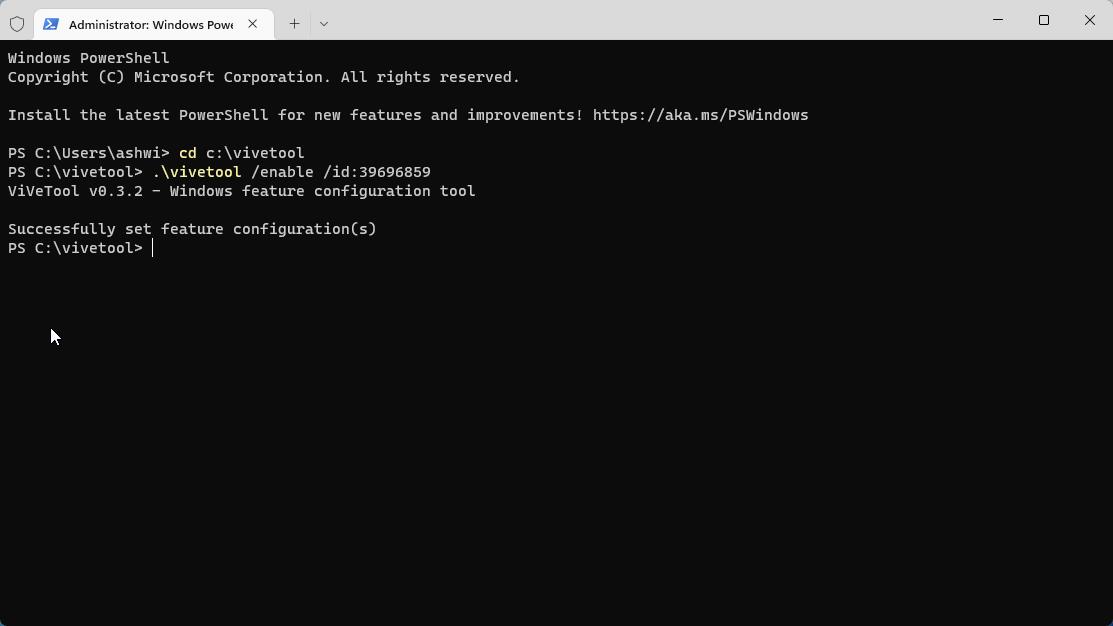
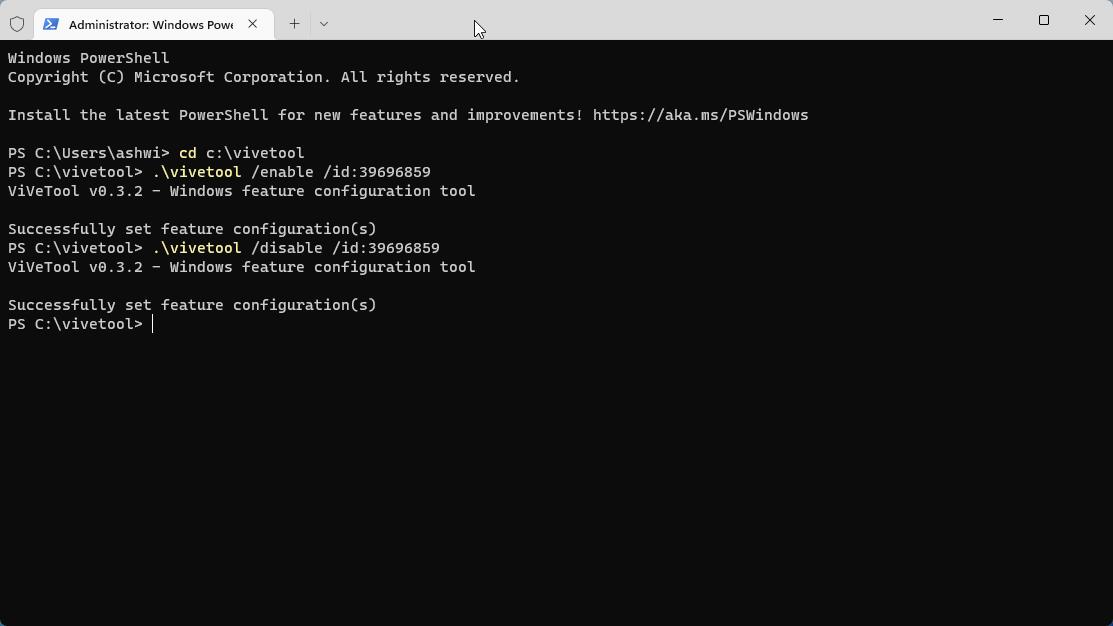
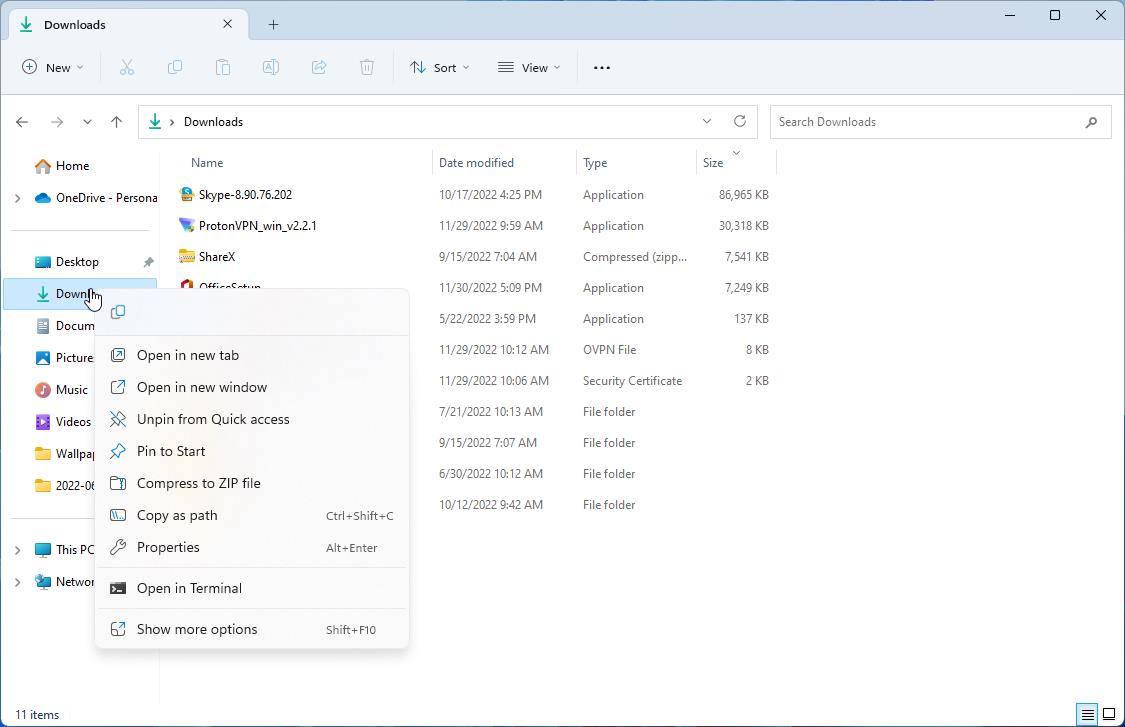
22H2 22621.963 인데 안먹는군요. 설정은 되는데 여전히 윈11 방식의 메뉴가 뜹니다.
본문 설명대로 Dev Channel 에서만 되나보네요.
이런건 왜 빨리 빨리 업뎃을 안해주는건지... 마소 참...